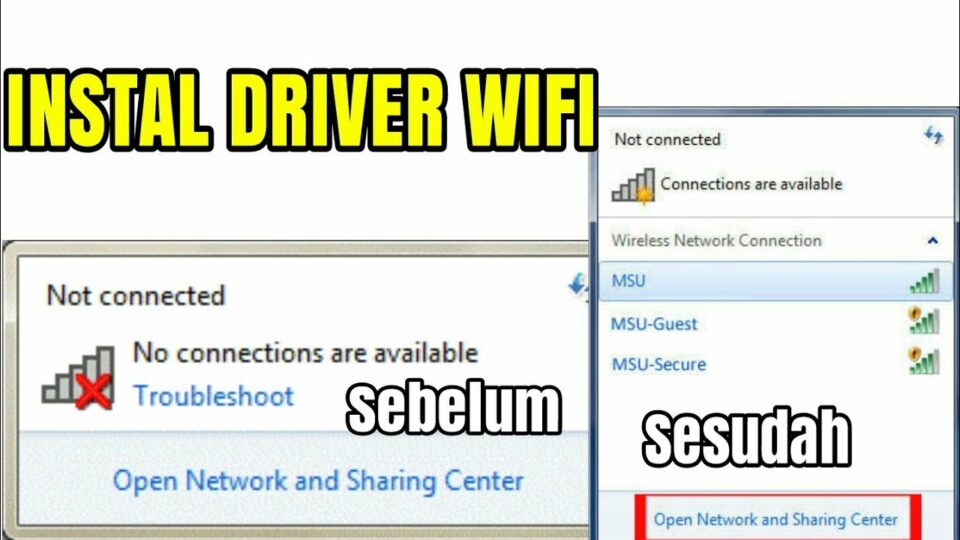Pada perangkat seperti PC atau laptop, driver WiFi biasanya otomatis terpasang. Tapi kadang driver WiFi tidak berfungsi atau sama sekali tidak ada. Cara instal driver WiFi Windows 10 di bawah dapat membantu untuk mengembanlikan WiFi pada perangkat.
Karena tanpa adanya install ulang driver WiFi perangkat seperti PC atau laptop tidak akan bisa tersambung pada WiFi dan membutuhkan pemasangan kabel LAN langsung pada perangkat dan hal itu sedikit merepotkan.
Daftar Isi :
2 Langkah dan Cara Instal Driver WiFi Windows 10
Ada beberapa cara yang bisa digunakan untuk menginstal driver wifi Windows 10. Dengan download driver WiFi pada situs resmi perangkat PC atau laptop atau dengan bantuan aplikasi.
Cara ini bisa dilakukan sendiri tanpa harus pergi ke toko service dan bisa dilakukan dengan mudah dengan mengikuti langkah-langkah yang sesuai instruksi yang telah diberikan.
Beberapa cara instal driver WiFi Windows 10 ini mengharuskan Anda untuk koneksi internet. Karena jaringan WiFi yang tidak bisa diakses, diharapkan menggunakan modem yang langsung dipasang pada perangkat.
Atau bisa menggunakan kabel LAN yang juga bisa langsung di pasang ke perangkat PC atau laptop Anda.
1. Instal Driver WiFi Windows 10 Lewat Situs Resmi
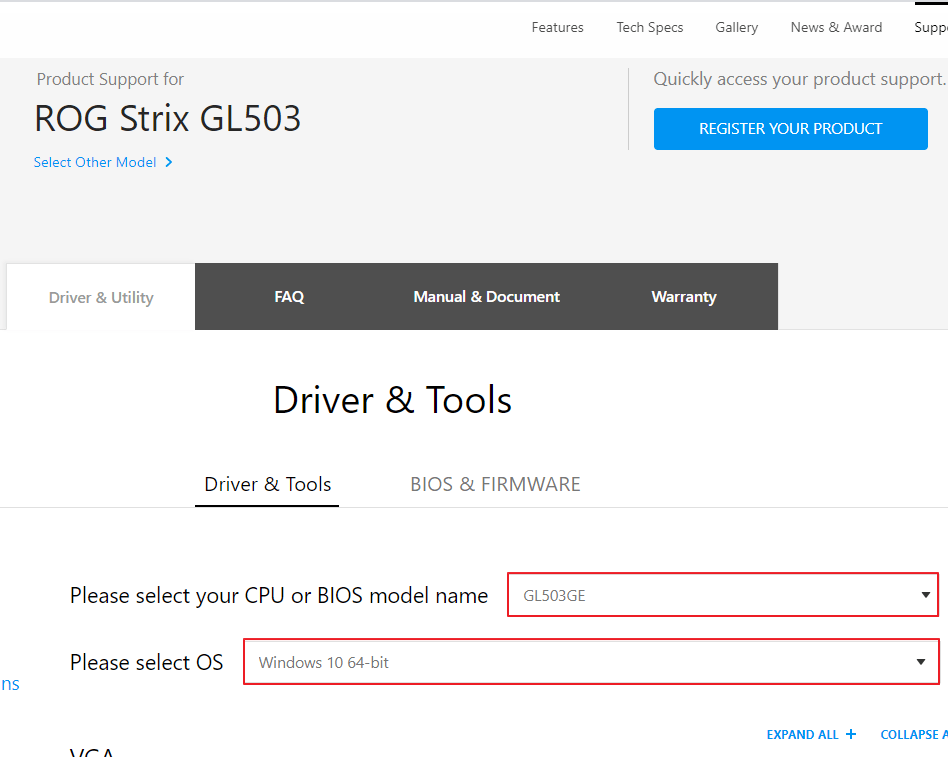
Driver yang hilang atau perangkat yang sama sekali tidak memiliki driver WiFi bisa mendownload driver lewat situs resmi dari merk PC atau laptop Anda.
Contohnya saja laptop ASUS, driver WiFi bisa didownload langsung pada situs resmi ASUS. Merk lain pun juga bisa ditemukan pada situs resmi brand yang dimiliki.
Hal pertama yang perlu diperhatikan adalah diharapkan untuk tahu brand apa dan type ada perangkat yang digunakan, karena tidak sembarang type bisa support dengan perangkat kita walaupun memiliki brand yang sama.
- Ketahui brand dan type perangkat
- Masuk situs resmi dari brand perangkat (ASUS, HP, Lenovo, Acer,dll)
- Atau bisa cari langsung di google (contoh: driver ASUS X441N)
- Setelah dapat langsung download driver Wireless LAN
- Jika sudah bisa install seperti biasa dan driver WiFi di perangkat sudah terpasang
2. Instal Driver WiFi Windows 10 Lewat Aplikasi
Selain instal driver WiFi Windows 10 lewat situs resmi beberapa aplikasi untuk PC dan laptop ini cukup membantu untuk instal driver WiFi Anda.
Aplikasi yang sering digunakan adalah aplikasi Driver Pack. Keunggulan aplikasi ini ialah bisa memasang driver WiFi dengan otomatis yang kompeten dengan perangkat PC atau laptop.
Aplikasi ini gratis dan bisa didownload melalui situs resminya, driverpack.io.
- Download aplikasi Driver Pack lewat situs resmi
- Ekstrak aplikasi unduhan ke dalam disk dan folder yang diinginkan
- Install dan buka aplikasi Driver Pack
- Tunggu proses deteksi driver pada perangkat PC atau laptop
- Akan muncul laman aplikasi dan pilih Install all automatically
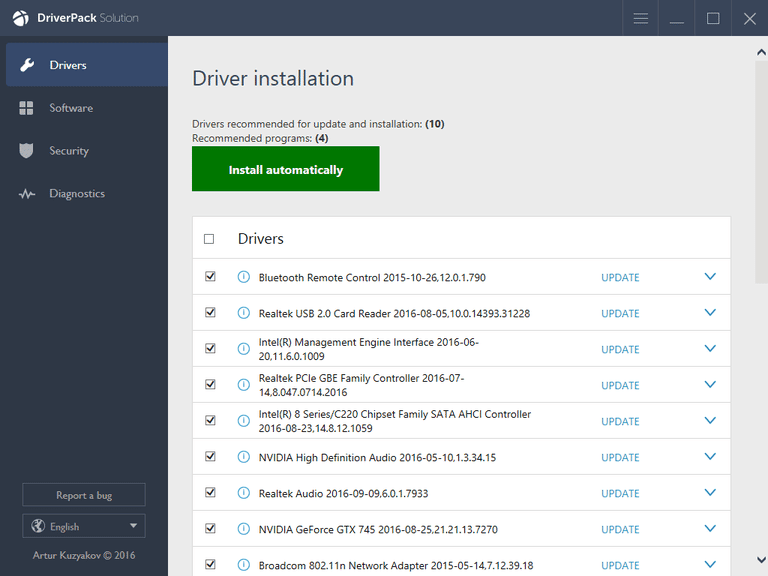
- Tunggu kembali proses pemasangan driver WiFi dan jika selesai driver sudah terpasang pada perangkat dan bisa digunakan
Cara ini sangat praktis dan cepat. Tidak memerlukan tahapan dan langkah yang cukup panjang dan melakukannya secara manual.
Namun tetap saja cara ini membutuhkan jaringan internet yang terkoneksi di PC atau laptop. Jika ingin melalukan instal secara offline, tidak perlu khawatir karena ada solusinya.
Cara Instal Driver WiFi Windows 10 Tanpa Internet
Selain cara instal driver WiFi Windows 10 seperti di atas, ada lagi cara lain yang lebih mudah, yaitu menggunakan DVD Driver.
Pada saat membeli laptop biasanya akan diberikan DVD berisi OS dari Windows yang digunakan pada perangkat. Ternyata pada DVD ini juga menyimpan driver-driver dari perangkat yang dibeli.
Pada DVD ini tersedia drive LAN dan juga drive Wireless yang membantu perangkat PC atau laptop menangkap jaringan internet WiFi. Menggunakan DVD ini adalah cara instal driver WiFi offline, jadi tidak perlu download atau memasang kabel internet ke perangkat.
- Pastikan kondisi DVD masih dalam keadaan baik
- Masukan DVD ke CD Room atau tempat memasukan sebuah CD atau DVD pada perangkat Anda
- Tunggu sebentar dan pada menu My Computer akan muncul DVD Drive

- Buka dan cari folder Wireless LAN
- Cari file Setup klik kanan dan Open
- Lalu langsung klik Next, kemudian Install
- Tunggu proses pemasangan driver selesai dan Finish
- Sekarang driver WiFi sudah terpasang pada PC atau laptop dan sudah bisa digunakan seperti biasa
Cara instal driver WiFi tanpa internet di atas memang sangat mudah untuk dilakukan. Oleh karena itu, saat membeli sebuah PC atau laptop selalu simpan DVD Drive dengan baik.
Karena suatu saat bisa saja drive yang ada pada perangkat PC atau laptop Anda memiliki trouble atau eror yang memerlukan instal ulang driver tersebut.
Kenapa WiFi di Laptop/PC Bisa Hilang?
Ada beberapa faktor yang membuat driver WiFi pada perangkat PC atau laptop menjadi trouble, atau eror.
1. Windows Tidak Update

Salah satunya adalah driver WiFi yang tidak update, kendala ini bisa diatasi dengan selalu update Windows pada perangkat.
Biasanya Windows akan meminta update terbaru untuk perangkat, gunanya adalah agar driver dan juga bug yang ada di OS bisa berjalan dengan baik dengan perbaruan pada driver.
2. Driver Rusak

Faktor lainnya adalah karena kerusakan pada driver tersebut. Rusaknya receiver jaringan WiFi, dan rusak Wireless Card Interlal juga menjadi faktor lainnya.
Jika sudah ada kerusakan internal pada perangkat, maka harus diganti dengan yang baru atau diperbaiki oleh ahli.
Oleh karena itu, jika WiFi masih tidak bisa tersambung dengan cara cara instal driver WiFi Windows 10 di atas, bisa membawa laptop atau PC ke tempat service kepercayaan Anda.